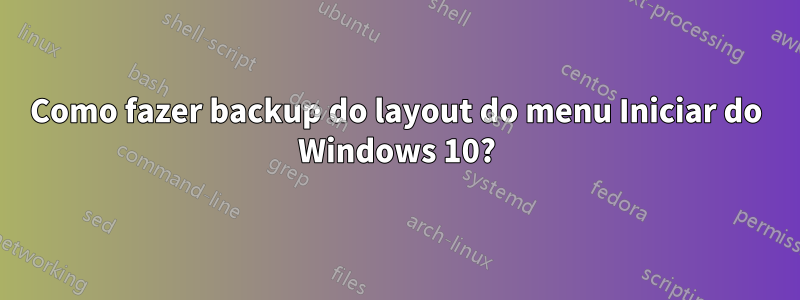
Tenho três dispositivos Windows 10 e quero fazer backup e importar o layout do menu Iniciar em cada dispositivo, pois o Windows 10 não oferece suporte à sincronização de layout.
A maioria das soluções que encontrei são apenas para Windows 8.
Um site me mostrou uma maneira de exportar o layout usando este comando:
Export-StartLayout -Path C:\StartLayout.XML
mas nada sobre como importá-lo!
tenteietapas mencionadas neste artigoe ambos me mostram esse erro
Export-StartLayout : A parameter cannot be found that matches parameter name 'as'
At line:1 char:20
+ export-startlayout -as bin -path c: \customstartscreenlayout.bin ?ver ...
+ ~~~
+ CategoryInfo : InvalidArgument: (:) [Export-StartLayout], ParameterBindingException
+ FullyQualifiedErrorId : NamedParameterNotFound,Microsoft.Windows.StartLayout.Commands.ExportStartLayoutCommand
Esta é uma captura de tela de tudo que tentei.https://goo.gl/Dya6ey
Responder1
Isso funciona para mim:
Export-StartLayout -path "$env:UserProfile\Desktop\StartBackup.bin" –verbose
Import-StartLayout -LayoutPath "$env:UserProfile\Desktop\StartBackup.bin" -mountpath "$env:systemdrive\"
Mas por favor note queaplica-se apenas ao perfil padrão.
Responder2
Aparentemente oComoparametrizado está disponível apenas no Windows 8.1 e 2012 R2. Tente sem ele, basta nomear o arquivo.bin.
Export-StartLayout -Path C:\StartLayout.BIN
Responder3
Deste link:https://www.tenforums.com/tutorials/3088-backup-restore-start-layout-windows-10-a.html
- Faça backup da chave de registro HKEY_CURRENT_USER\Software\Microsoft\Windows\CurrentVersion\CloudStore\Store\Cache\DefaultAccount
- Faça backup do arquivo %LocalAppData%\Microsoft\Windows\Shell\DefaultLayouts.xml
Restaurar:
- (Mexa no registro por sua própria conta e risco) Exclua a chave de registro HKEY_CURRENT_USER\Software\Microsoft\Windows\CurrentVersion\CloudStore\Store\Cache\DefaultAccount (você não pode omitir esta etapa)
- Mesclar a chave de registro com backup nas etapas acima.
- Restaure o arquivo DefaultLayouts.xml cujo backup foi feito nas etapas acima, substituindo o %LocalAppData%\Microsoft\Windows\Shell\DefaultLayouts.xml atual
- Saia do Windows e faça login novamente.



